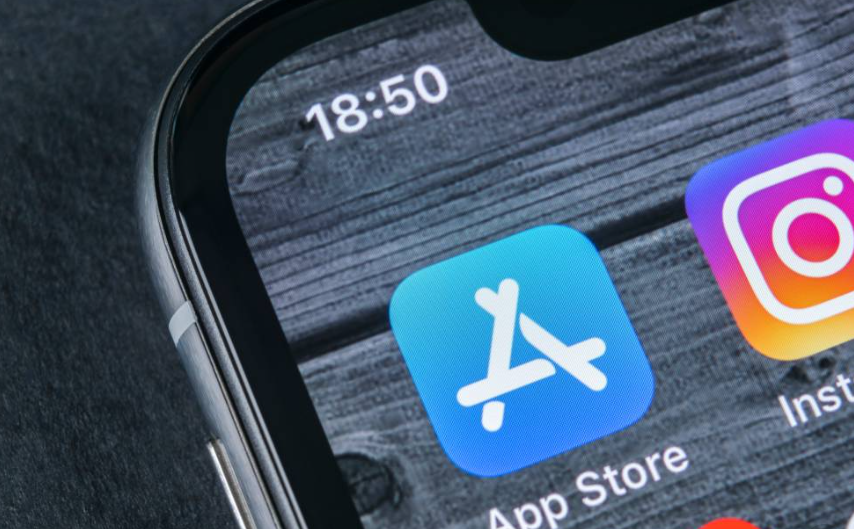制作PPT等需要字体搭配的时候,常常需要翻遍大量字体库,这不仅费时费力,而且还容易遗漏好用的字体,不方便大众使用。那么在苹果电脑上如何快速查找字体呢?下面为大家介绍几种方法。
.png)
使用字体册
苹果电脑自带字体册应用,打开方法:Launchpad(启动台)——其他文件夹——字体册。在字体册中,可以快速查看系统自带的字体和自行下载导入的字体,并进行分类管理。同时,可以通过搜索框输入关键字来查询特定的字体,便于快速查找。
应用软件查找
如果在安装应用程序时添加了字体,那么这些字体会被复制到“~/Library/Fonts/”文件夹中。可以在Finder中按下“shift+command+g”组合键,进入到这个文件夹,并找到所需要的字体。另外,也可以在字体册中显示任意已安装的字体,无论字体是否由系统提供。
使用终端查找
若是使用者有一定终端的使用基础,还可以使用命令行查找。打开Terminal(终端),并运行以下命令:ls/Library/Fonts(其中“/Library/Fonts”是字体库路径名)。这将显示出当前所有字体(包括通用字体和用户添加的字体),并可以进一步使用过滤器来查找所需字体。
使用FontBook查找
FontBook是MacOSX的一个字体管理工具,可以轻松浏览、预览和安装字体。可以在Finder中找到它,然后打开它。在弹出的窗口中,可以选择查看各种类别的字体和信息,搜索和排序字体,并直接安装新的字体。
使用网站查找
如果上述方法都不能满足要求,可以考虑通过网站查找字体。比如,GoogleFonts提供了很多免费的字体素材,用户可以在其中浏览字体样式,同时,可按分类、脚本语言等排序,方便快速查找。下载后,将其拖放到字体册或~/Library/Fonts/中。
使用第三方应用软件
有时候,苹果自带的字体管理工具可能存在不足,此时可以考虑使用第三方字体管理工具,比如RightFont、SuitcaseFusion等,这些工具提供了字体库管理、预览、集成搜索和筛选功能等,大大方便了字体的查找和管理。
总之,苹果电脑中查找字体方法多种多样,根据实际需要选择适合的方式来管理字体,能够提高工作效率,让字体搭配更加得心应手。

.png)
.png)
.png)
.png)
.png)